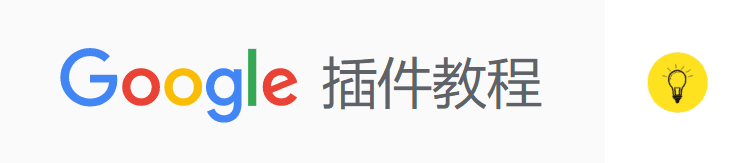
Site Kit 是一个谷歌官方开发的WordPress插件,你可以使用它在WordPress网站后台查看谷歌分析、谷歌站长、Google AdSense 和 PageSpeed Insights 等工具的数据报告。
在本文中,我将手把手教你如何安装和设置 Google Site Kit WordPress 插件,下面是完整内容。
Google Site Kit 简介
Site Kit 是谷歌官方专门为 WordPress 开发的免费插件,它可以一站式部署网站的 Analytics、Search Console、PageSpeed、Ads、AdSense 和 Tag Manager,而无需任何代码设置。
同时它还能够从网站后台查看多个 Google 工具的指标,包括 PageSpeed 网站速度测试结果,网站流量来源、页面内容关键词排名等,轻松掌握网站在谷歌搜索上的表现。
如果你是新手,又不想学习如何手动配置以上提到的几个谷歌官方工具,那 Site Kit 非常适合你。虽然这些报告不是很详细,但考虑到易用性和精准度,它对比很多第三方工具,要好很多。
如何使用 Google Site Kit WordPress 插件
1,安装 Site Kit 插件。
首先登录到WordPress网站后台,依次点击左边菜单栏中的插件 > 安装新插件,在搜索框中输入 site kit 找到该插件,并点击“立即安装”按钮。
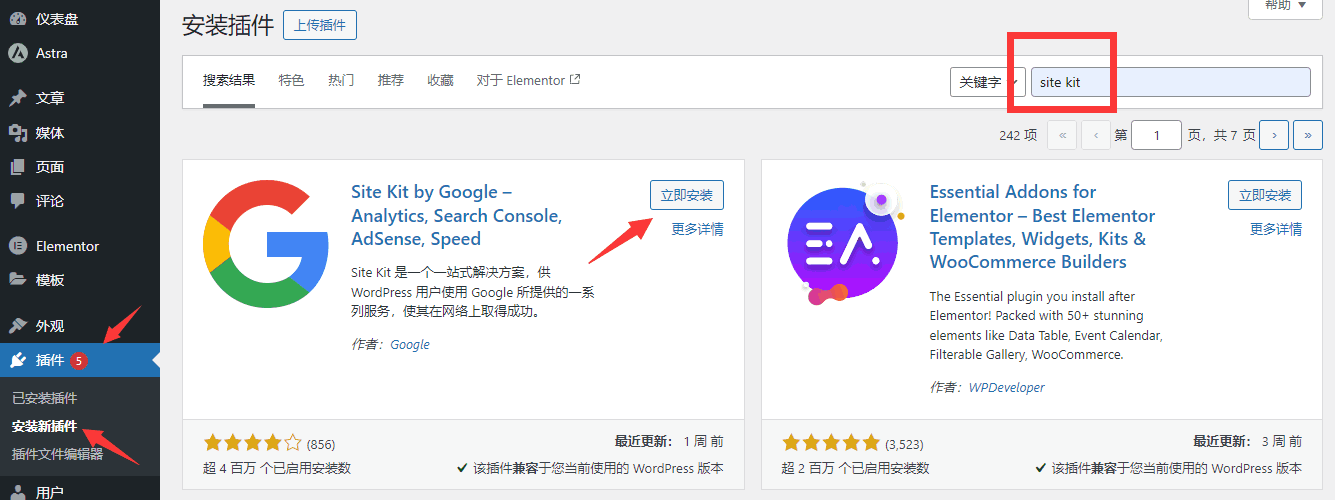
插件安装好之后,别忘记点击“启用”激活插件。
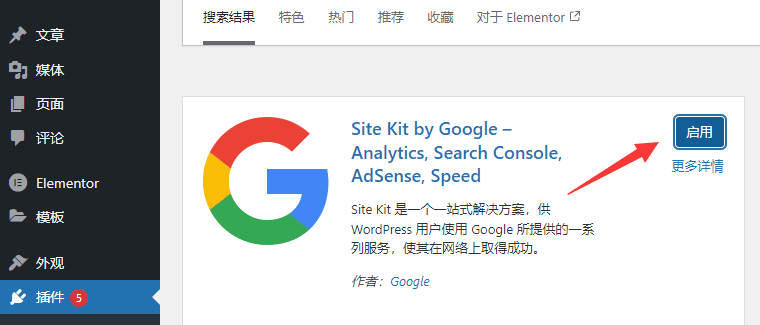
2,设置 Site Kit。
在WordPress网站后台,点击左侧菜单栏新出现的“Site Kit”,或者点击“开始设置”按钮。
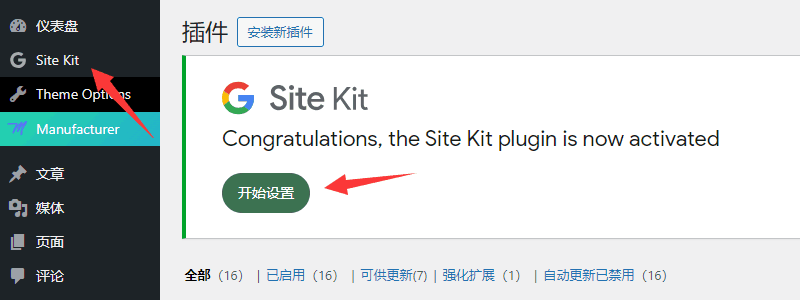
勾选“Connect Google Analytics”,点击“通过Google登录”按钮。
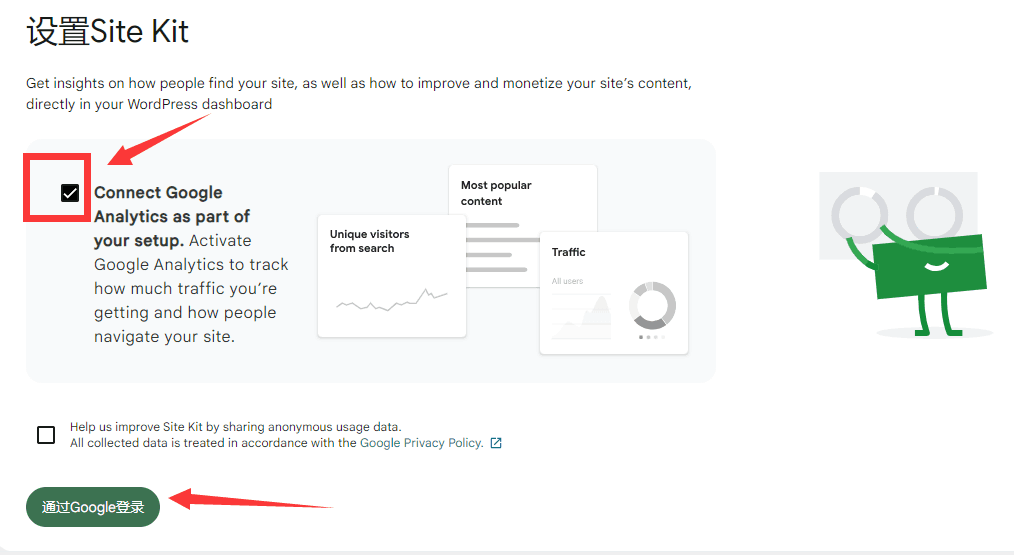
接下来,你会被带到 Google 账号登录页面,系统会要求你输入谷歌账号名和密码,完成后点击下一步。
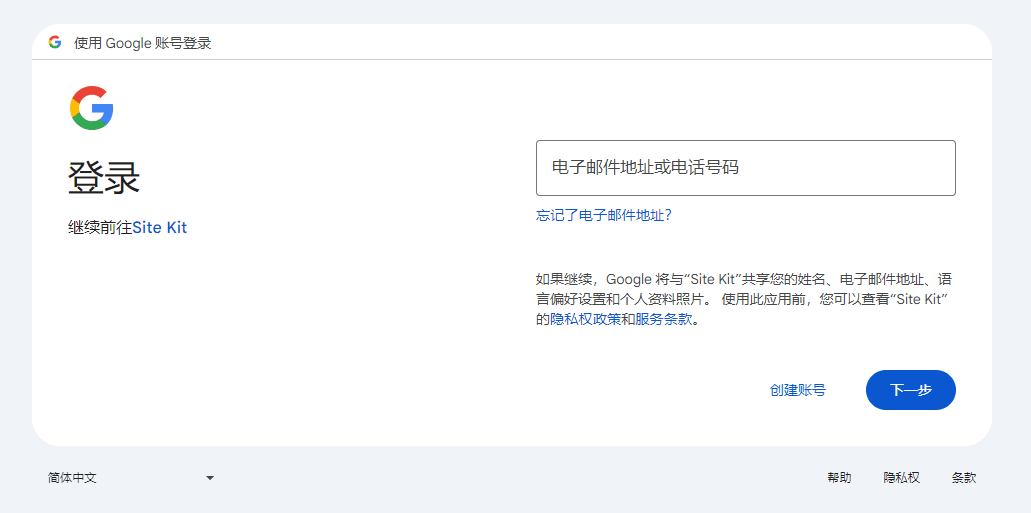
点击“继续”,授权谷歌账号登陆 Site Kit。
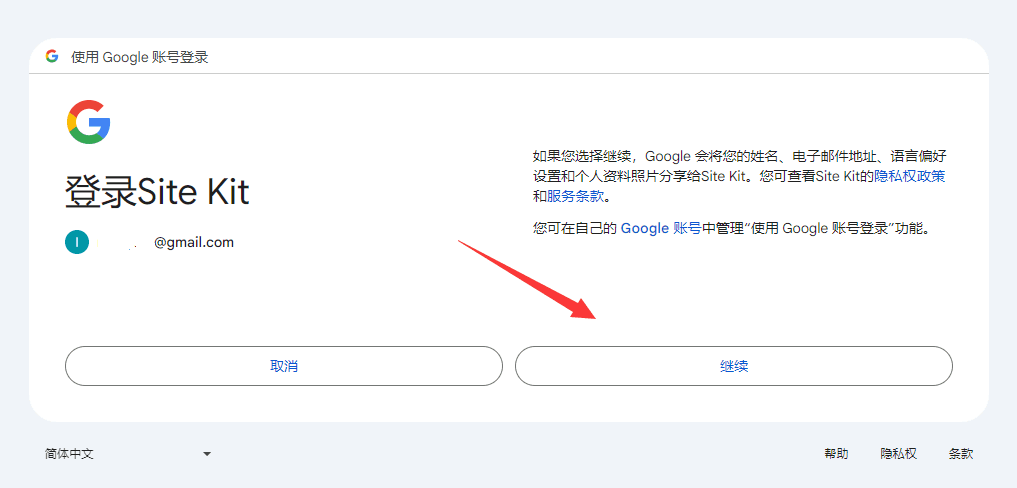
点击继续,获取谷歌账号的更多访问权限。
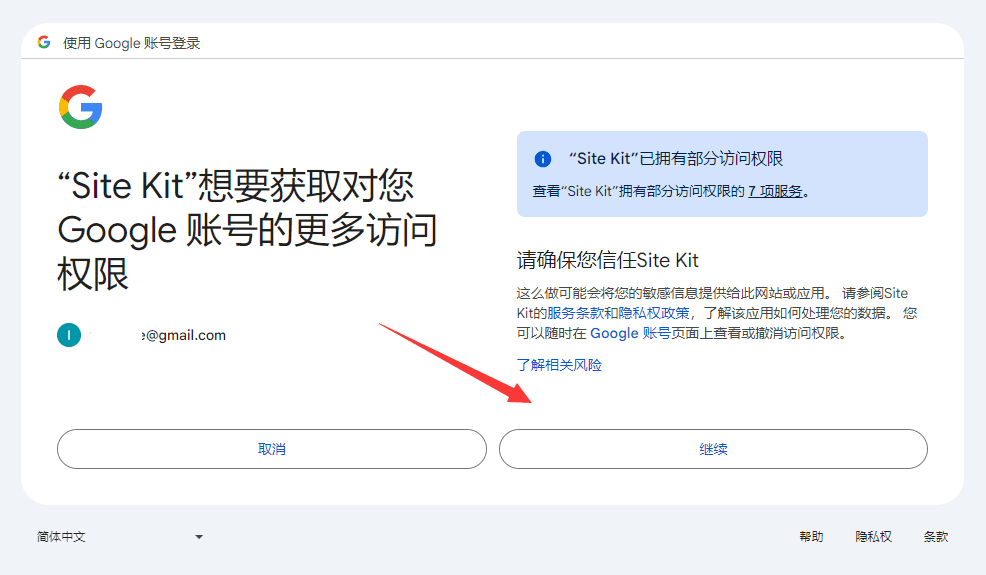
点击“Verfiy”验证你是否拥有网站的所有权。通常,验证网站所有权需要下载文件并上传到网站根目录,但使用 Site Kit,整个过程是自动完成的。
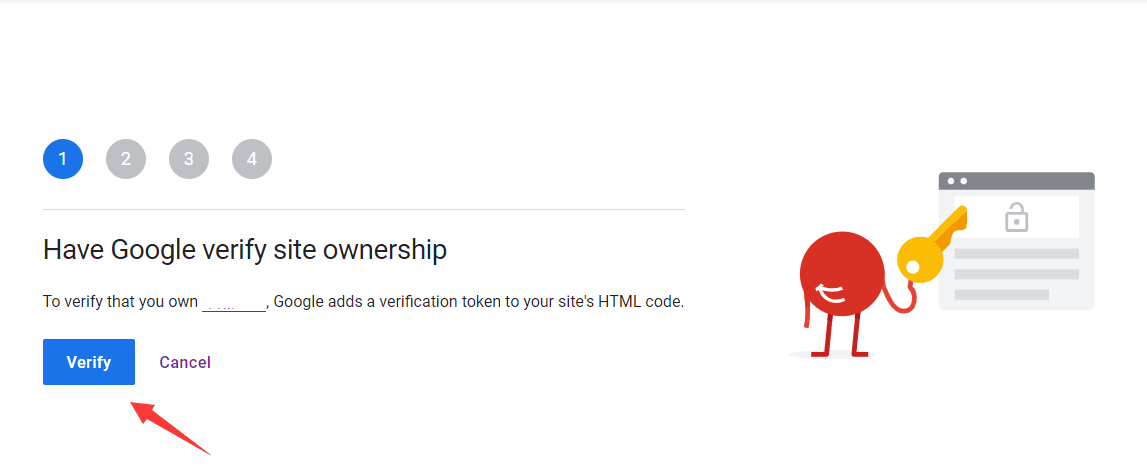
点击“Allow”允许WordPress网站后台显示各种谷歌工具的数据指标。
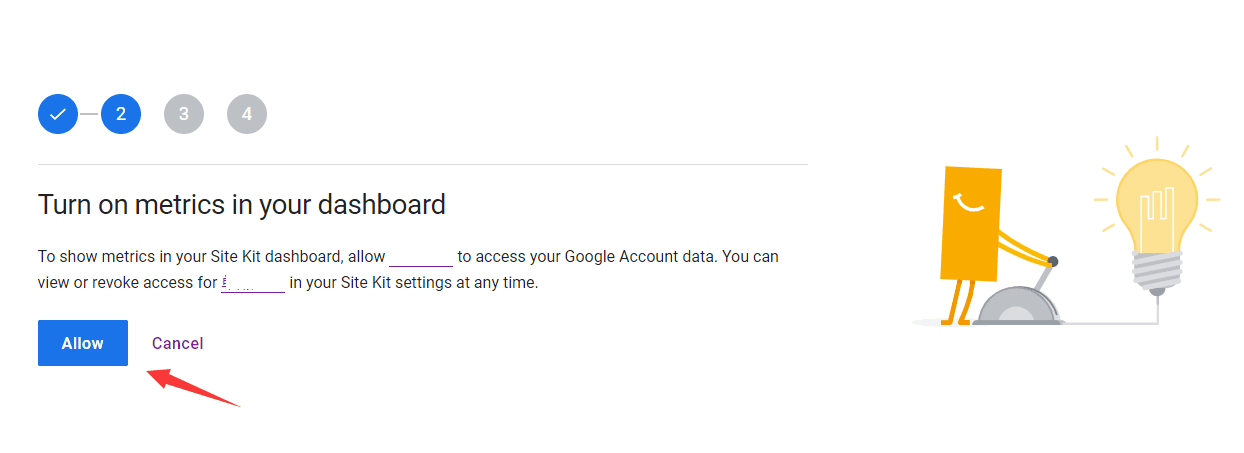
点击“Set up”将网站添加到谷歌站长(Google Search Console)。
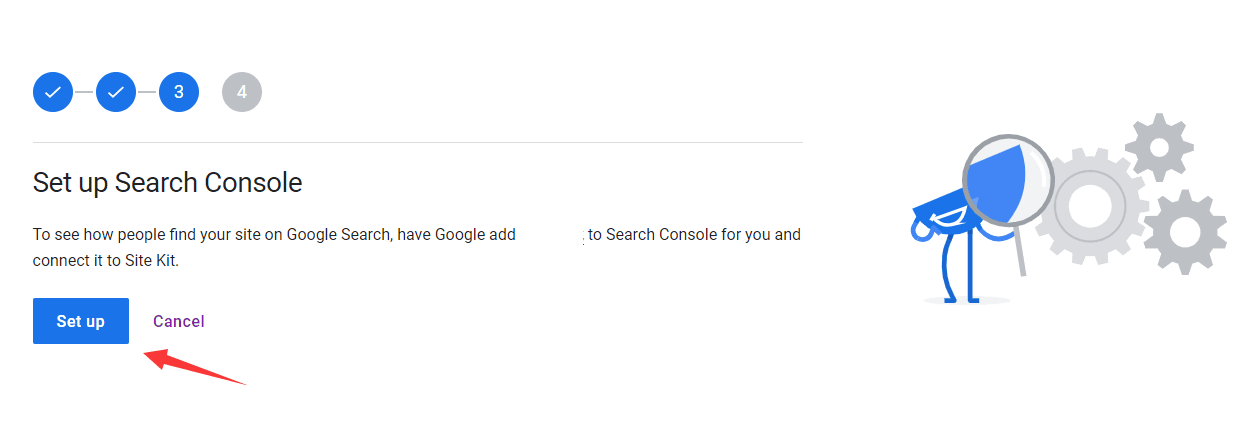
点击“Next”设置谷歌分析(Google Analytics)。
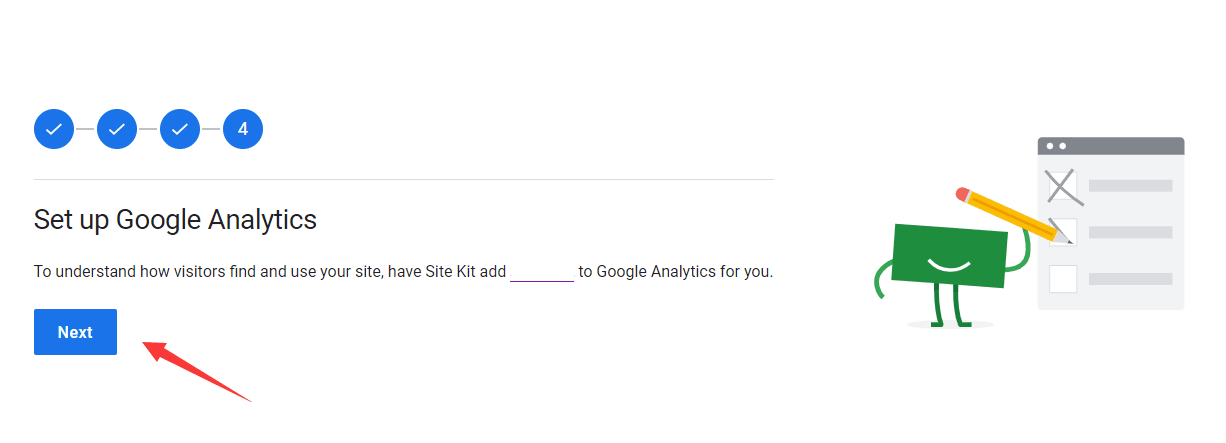
接下来,回到WordPress后台,系统会要求你设置一个新的谷歌分析账户。
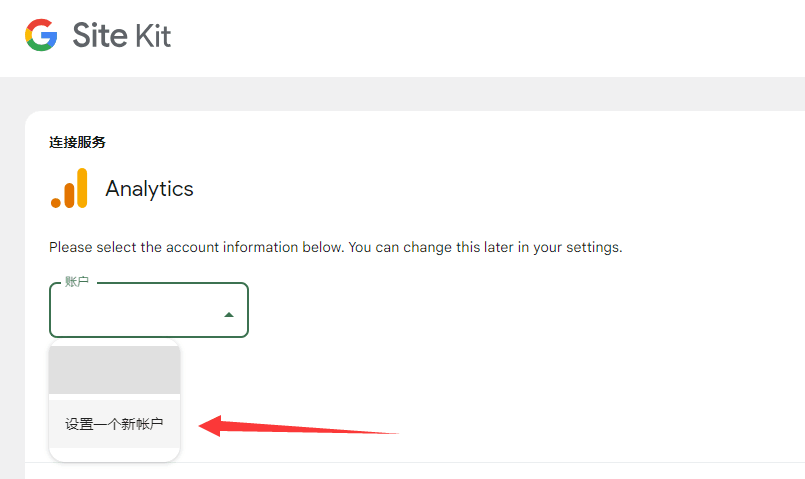
点击“创建账户”,其它选项保持默认设置,不需要你修改。
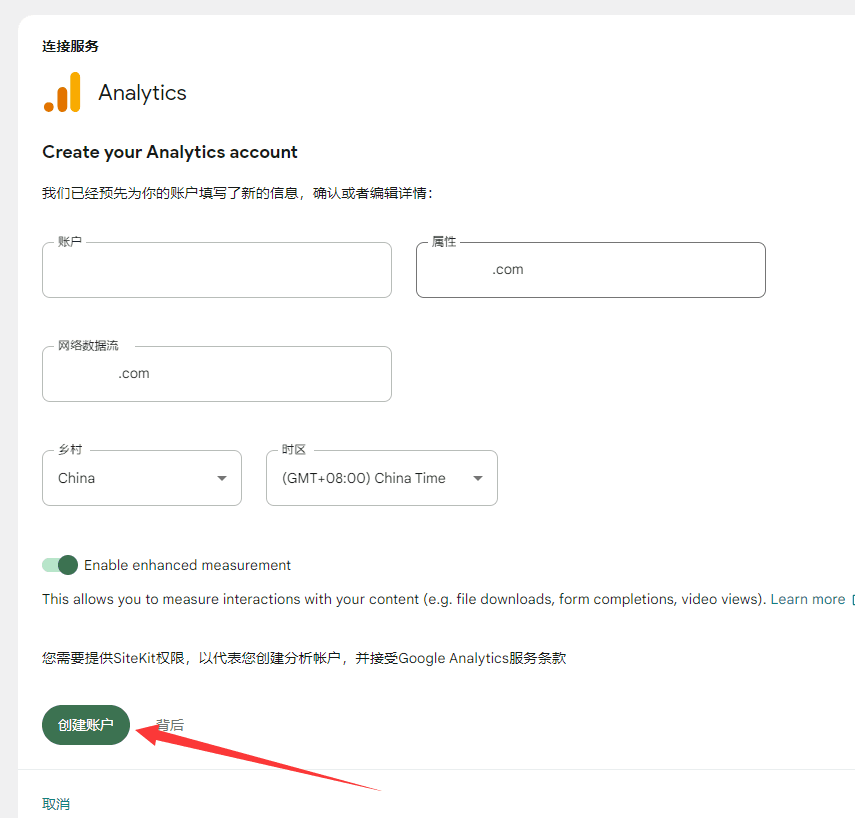
点击“我接受”谷歌分析 Analytics 的所有条款。

到这,你会看到谷歌分析账户创建成功的通知和一个“回到我的仪表板”按钮,点击该按钮就能返回你的WordPress网站后台。
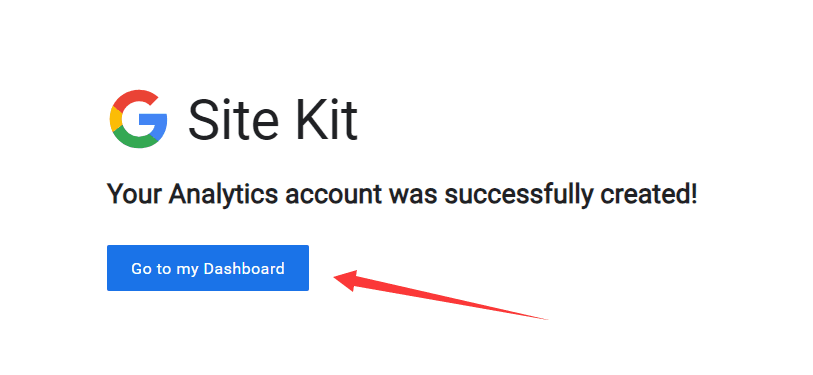
3,使用 Site Kit。
首次进入 Site Kit,你会看到一个通知:Search Console 和 Analytics 正在收集数据,时间要72个小时。
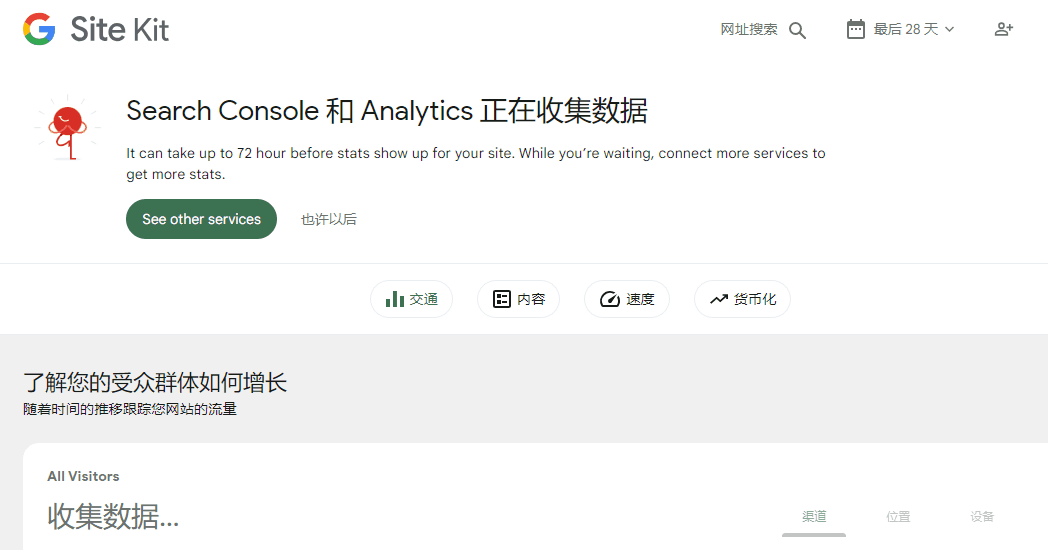
等到数据收集结束后,Site Kit 界面如下,有四个选项:Key metrics、Traffic、Content 和 Speed。
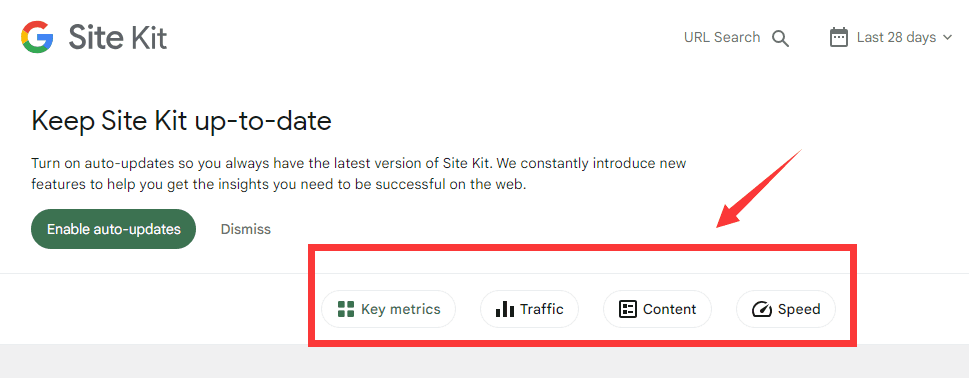
Key metrics 是一个个性化指标 ,可以自己选,也可以让 Site Kit 帮你选,但最多只能选4个,包括最吸引人的页面,最不吸引人的页面,新访客,回访客,转化率最高的流量来源等。
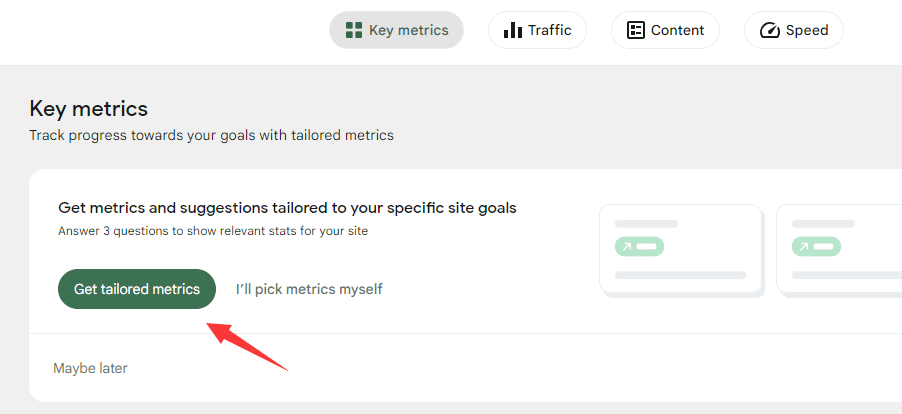
Traffic 是指你网站的流量情况,包括渠道来源、设备、国家地区,网站最近28天的整体流量表现:有多少次点击,曝光率和通过搜索来的访客有多少。
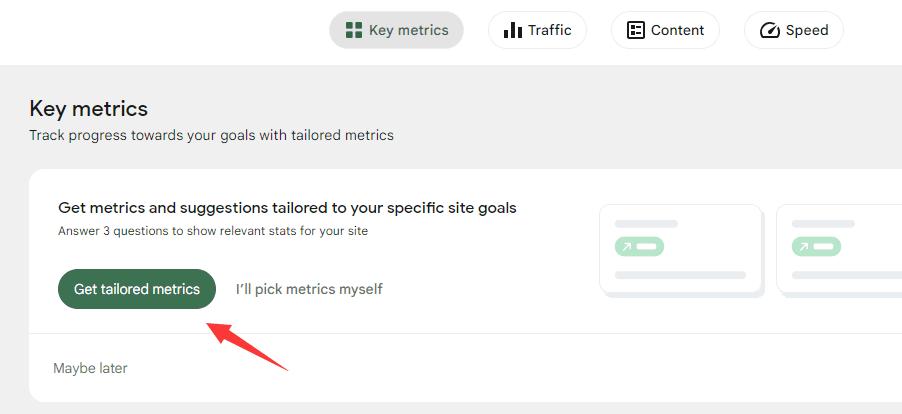
Content 是你的内容表现,可以跟踪最受欢迎的页面以及访客是通过什么关键词找到你的,包括网站热门关键词查询和过去28天内的热门内容。
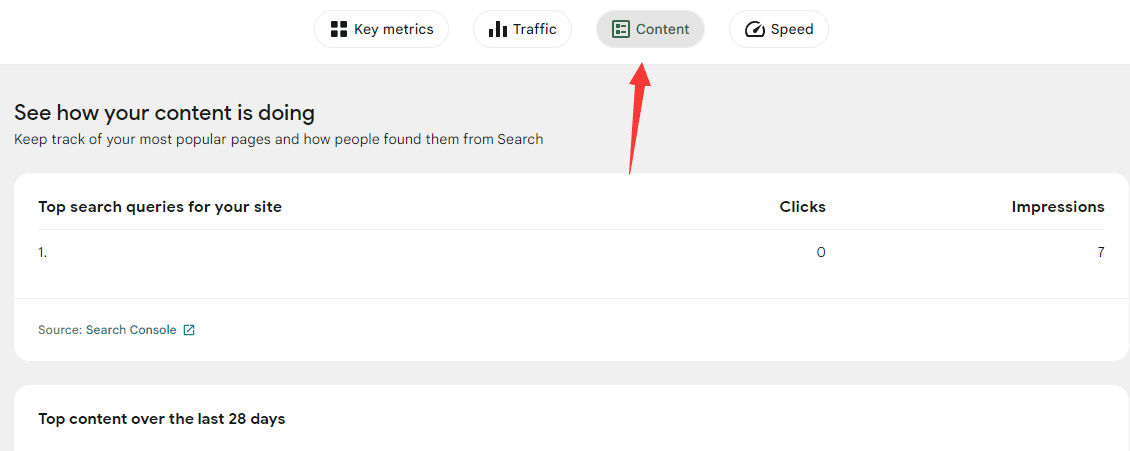
Speed 是网站的谷歌测速表现,包括电脑端和移动端的核心网页指标,以及如何改善的提示。
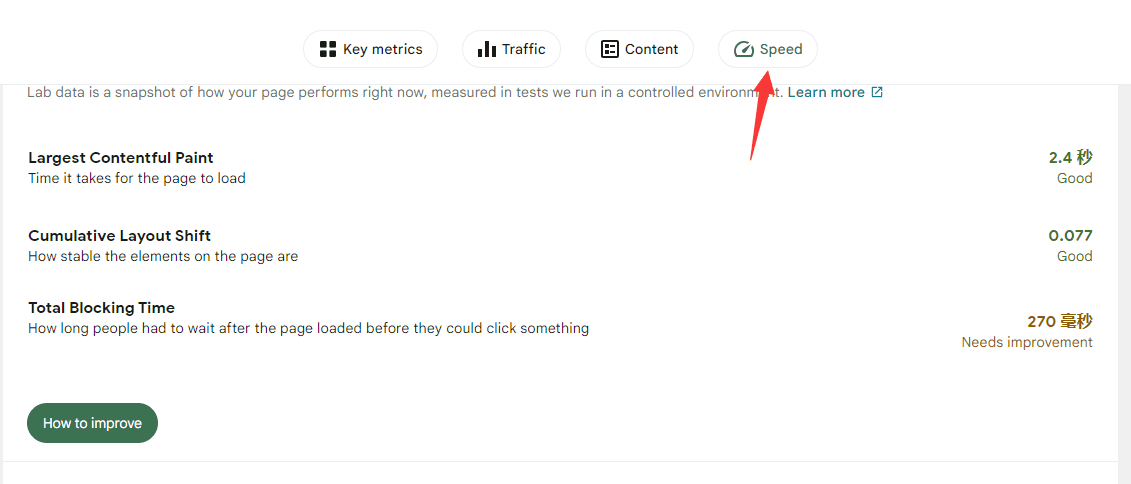
如果你还需要设置谷歌广告、Adsense 和 Tag Manager,可以转到左侧菜单栏 Site Kit > 设置,一键点击开通,开通后在WordPress网站后台同样能查询这些工具的指标。
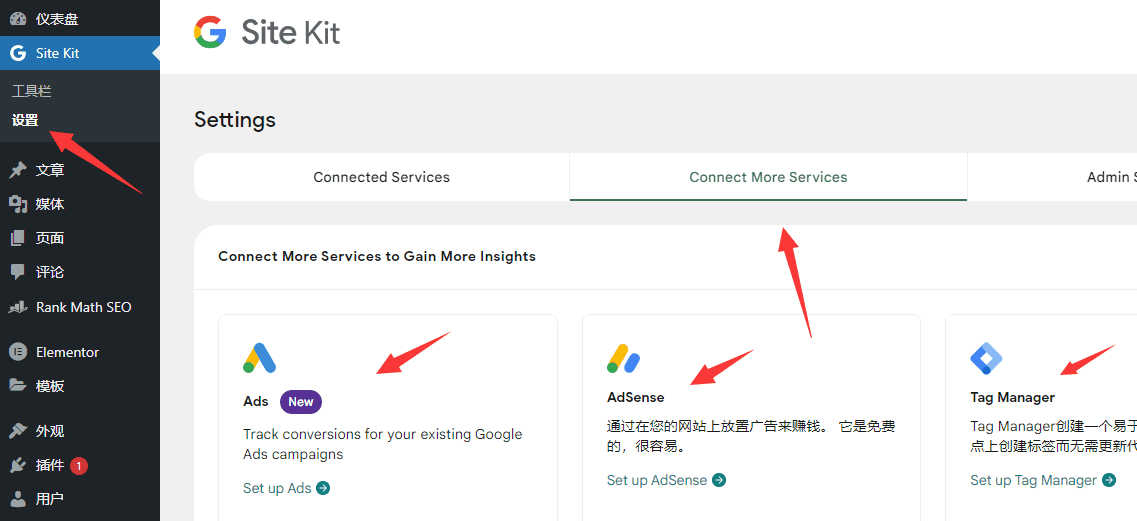
至此,Site Kit 怎么使用就介绍完了,希望对大家有所帮助。
总结
在本文中,我们详细介绍了如何使用 Site Kit WordPress插件。
如果你的网站需要设置谷歌分析、站长工具等一系列的谷歌官方服务,那 Site Kit 很适合你,因为它免费,一站式解决网站与谷歌功能集成,并且提供了可视化数据图表,即便是新手也能轻松使用。
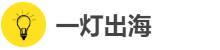
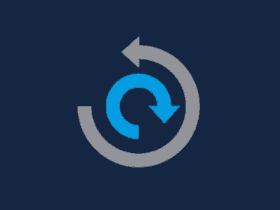
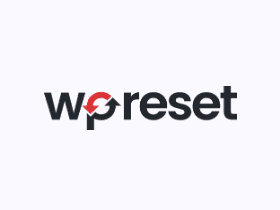
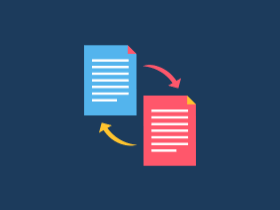

太好了,比直接去站长工具操作简单太多了。